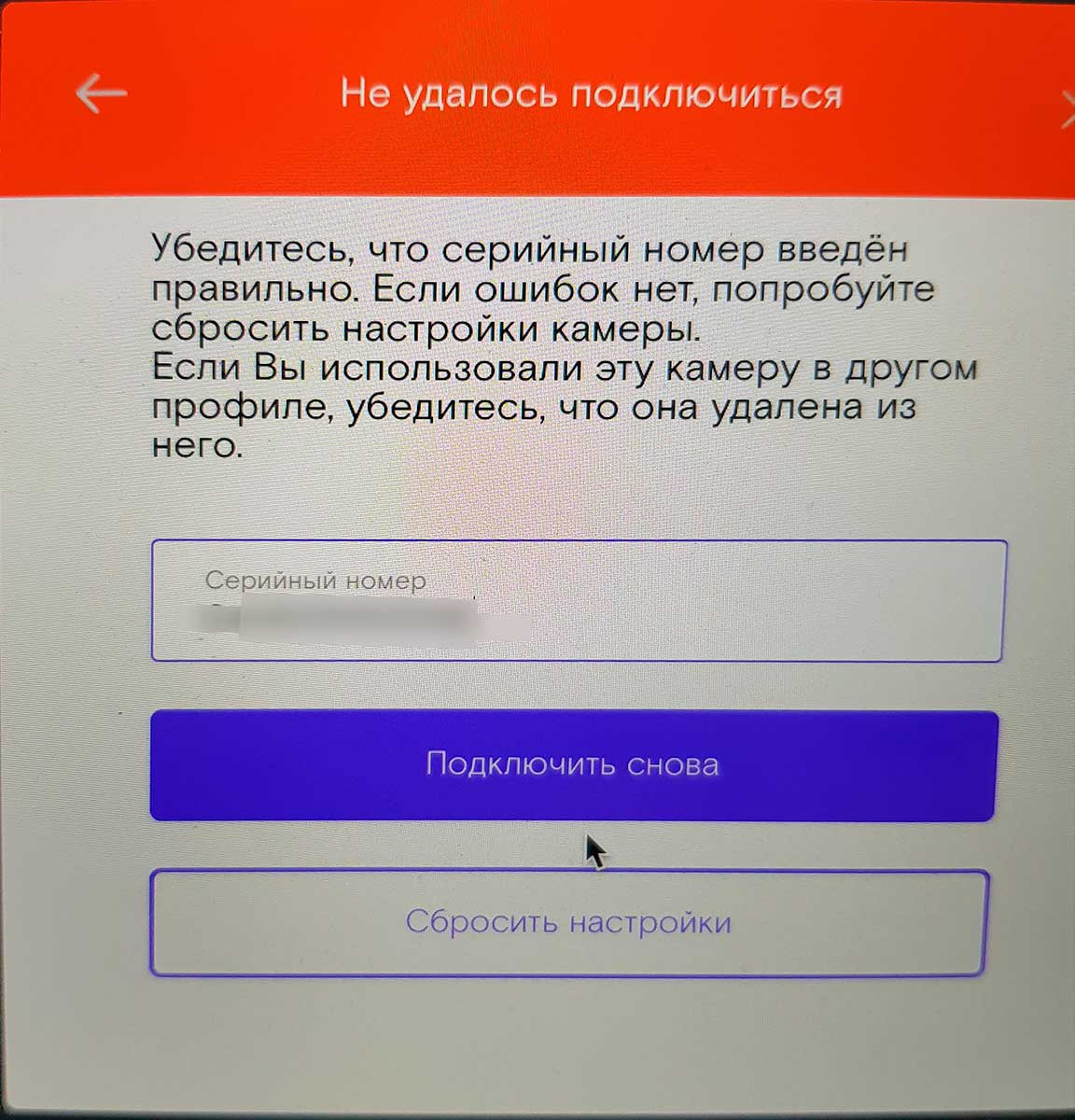можно ли камеру ростелеком подключить к другому приложению
Отвязка камеры DS-2CD-VC1W от Ростелеком
Полезные ссылки:
Поскольку ethernet-интерфейса у камеры нет, прошивать её будем с карты памяти. Для этого на неё нужно скопировать подготовленный файл прошивки digicap.dav и вставить карту в слот камеры. Подготовка закончена.
Теперь нужно разобрать камеру и подключить к ней адаптер USB-TTL. У меня в закромах отыскался подходящий разъём и хоть он был 3-пиновый, а не 4-пиновый, как на камере, но вошёл нормально. Главное правильно определиться с полярностью. Один адаптер задымился от неправильного подключения.
Общие рекомендации:
После подключения адаптера к камере и в USB-порт убеждаемся, что на него встали драйвера и что в диспетчере устройств появился виртуальный COM-порт. Если портов несколько, то нужно посмотреть до подключения адаптера и после, чтобы понимать с каким портом работать.
Далее запускаем HyperTerminal, задаём имя соединения и выбираем нужный COM-порт, настраиваем параметры COM-порта: скорость — 115200, управление потоком — Нет, остальное оставляем по умолчанию. После этих действий соединение откроется и можно подавать питание на камеру.
Как только камера начнёт запускаться, в консоли появится лог загрузки. Загрузку надо прервать, чтобы получить возможность посылать камере команды. Как только в логе появится строка Hit Ctrl+u to stop autoboot и пойдёт обратный отсчёт, нужно эту комбинацию Ctrl+u и нажать. Если комбинация клавиш нажата вовремя, лог остановится и система будет готова к приёму команд. Если лог не останавливается и камера продолжает загружаться, то, либо клавиши нажаты не вовремя, либо отправка команд не функционирует. Отправка команд лечится проверкой наличия контакта и/или правильной настройкой параметров COM-порта. Ну а нажатие комбинации клавиш не вовремя лечится ещё одной попыткой.
Итак, загрузка прервана, видим приглашение командной строки. Вводим команду upfsd. Если с картой всё в порядке и прошивка подготовлена правильно, система загрузит файл с карты памяти и начнёт прошиваться. Прошьётся и перезагрузится. При прошивке камера переходит в неактивное состояние, поэтому сбрасывать пароль администратора не нужно.
Теперь можно подключиться к камере по заводскому адресу 192.168.1.64 (или 192.0.0.64) или, что расово вернее — найти её через SADP. Через SADP же можно камеру активировать, задав ей пароль, удовлетворяющий требованиям безопасности, и настроить сетевые параметры. Можно и Hik-Connect активировать, задав код подтверждения. Но Hik-Connect ещё придётся поднастроить. Ссылка на описание настройки в конце статьи.
После прошивки камера обретает веб-интерфейс, но ActiveX-компоненты WebComponents.exe из прошивки удалены, поэтому их нужно установить отдельно. Это нужно для того, чтобы браузер Internet Explorer (и только он) смог отображать видео и обрабатывать динамические элементы интерфейса. Если прошивка готовилась самостоятельно, то компоненты можно было вытащить из образа. Если этого не было сделано или была использована уже готовая прошивка, то их нужно скачать по ссылке выше. Кроме того, в зависимости от настройки IE, может понадобиться добавить адрес камеры в надёжные источники и/или включить режим совместимости.
С самого начала, при погружении в эту тему, очень помог форум forum.videon.spb.ru. Там, в принципе, описано тоже самое, что и в данной статье, но в хронологическом порядке проб и ошибок. Тем не менее, последние посты совсем свежие, поэтому и решил изложить суть компактно. Кроме компактного изложения от себя привнёс процедуру редактирования образа через NewTuxBoxFlashTools. Потому что все ранее найденные способы призывали редактировать образ путём установки Linux, что на порядок сложнее и времязатратнее.
З.Ы. Писал по памяти, мог что-то упустить… Постараюсь проверить на камере DS-I122, которую можно шить как по сети, так и с карты памяти и картинок добавить. И ещё хотелось бы обратной связи, хотя бы в виде «Спасибо! Всё получилось!». Конструктивная критика тоже приветствуется!
Видеонаблюдение¶
Какие существуют тарифы на опцию «Видеонаблюдение»?¶
C 1 марта 2019 года доступны новые линейки тарифов видеонаблюдения: «Полная запись» и «FullHD+» c 7, 14 и 30 днями хранения архива.
Переключить тариф можно в разделе «Настройки» → «Тарифы и Опции».
Предупреждение для абонентов с тарифным планом «Хранение событий»: если в настройках камеры датчик движения находится в выключенном состоянии, то камера не будет распознавать события и передавать видео в облако.
Как привязать камеру к другому аккаунту?¶
Чтобы привязать камеру к другому аккаунту:
Где находится серийный номер у Wi-Fi-камеры?¶
Серийный номер расположен на задней стороне Wi-Fi-камеры на наклейке над разъёмом для подключения кабеля питания. Он состоит из 9/10/12 цифр без пробелов.
Сколько стоит Wi-Fi-камера?¶
С актуальными акциями и модельным рядом камер можно ознакомиться на странице.
Где можно купить камеру?¶
Камеры можно приобрести:
Обратите внимание, что к сервису можно подключить только камеры, приобретенные в «Ростелеком» или у партнеров.
Камера не фиксирует события, что делать?¶
Перейдите на страницу настроек камеры и убедитесь, что:
Если фиксация событий все равно не работает, напишите нам через через омничат — мы обязательно поможем.
Что такое клип?¶
Клип – это фрагмент видеозаписи из архива, который можно сохранить в облаке отдельно. Сохраненные клипы будут доступны, пока вы их не удалите. Они не исчезнут, когда истечет время хранения архива, обусловленное вашим тарифом.
Клипы могут содержать в себе только те видеофрагменты, которые записаны в облако (т.е. за последние 30 минут клип будет сплошным, а за последние 7 дней — в клипе будут только зафиксированные события движения).
Клип можно сохранить на смартфон или компьютер. Чтобы сохранить клип:
На сайте личного кабинета сохраненные клипы можно найти на странице настроек камеры. Чтобы перейти к клипам, нажмите на шестерёнку в верхнем углу карточки камеры → «Редактировать камеру» и прокрутите страницу вниз до раздела «Управление клипами».
Чтобы посмотреть клипы в мобильном приложении, перейдите в раздел «Клипы» основного меню.
Сколько камер можно добавить?¶
К одному личному кабинету «Умного дома» можно привязать неограниченное количество камер. Одна камера может быть одновременно привязана только к одному личному кабинету.
Обратите внимание, что онлайн просмотр видео можно запустить только для одной камеры. Просматривать видео сразу с нескольких камер нельзя.
Как сбросить настройки Wi-Fi-камеры?¶
Чтобы сбросить настройки:
Что означают светодиоды камеры?¶
На Wi-Fi-камере есть два светодиода: над объективом и в правой верхней части камеры.
Над объективом расположен красный диод ИК-подсветки, который позволяет камере «видеть» ночью. Он включается автоматически, когда в помещении становится темно.
В правой верхней части камеры расположен сигнальный светодиод. По нему можно определить, подключилась ли камера к Wi-Fi-роутеру. Через две минуты (не раньше) после включения камеры светодиод покажет статус подключения:
Проблемы с подключением могут возникнуть из-за того, что:
Можно ли использовать камеру без подключения к «Умному дому»?¶
Нет. Камера предназначена только для онлайн-работы с облачным сервисом «Ростелеком».
Можно ли использовать камеру как регистратор? Записать видео на flash-карту и затем воспроизвести на ПК?¶
Нет. Все медиафайлы шифруются для вашей безопасности, чтобы даже при краже злоумышленник не мог получить к ним доступ.
Можно ли камеру добавить к разным профилям? Например, муж хочет дать доступ к камере жене?¶
Камера привязывается к одному личному кабинету. Чтобы дать доступ к личному кабинету и всем устройствам еще одному человеку, зайдите в раздел «Мой профиль» и нажмите «Добавить пользователя».
Как подключить камеру по Wi-Fi?¶
Камеру можно подключить другим способом — по WPS.
Если камера не подключилась, проверьте:
Если все указано правильно, но камера не подключается, сбросьте её настройки и попробуйте подключить заново.
Как подключить камеру с помощью Ethernet-кабеля?¶
Видеокамера теряет соединение. Что делать?¶
Из-за конструктивных особенностей камера требовательна к качеству интернет-соединения. Для правильной работы камеры требуется стабильное интернет-соединение со скоростью не менее 2 Мбит/с.
Если камера расположена на большом удалении от Wi-Fi-роутера, то поднесите камеру ближе.
Проверьте настройки Wi-Fi-роутера, по возможности перезагрузите его.
Что такое PTZ-камеры?¶
Камеры, которые могут изменять положение объектива для выбора оптимального ракурса съёмки и использовать зум.
Следую инструкциям, но не удается подключить камеру, что делать?¶
Обратитесь в службу круглосуточной поддержки по контактному телефону 8-800-1000-800 или напишите нам в омни-чат.
Wi-Fi камера QVC-IPC-136W – как отвязать от Ростелеком
Приобрёл на Авито wi fi камеру от Ростелеком для их системы “умный дом”. Но радость моя оказалась не долгой. Дело в том, что при попытке её настроить через ростелекомовское приложение, она не подключалась. А когда настраивал через веб-интерфейс, появлялось сообщение, что камера возможно подключена к другому аккаунту.
Как я понял, единственный вариант использовать камеру – отвязать её от аккаунта предыдущего владельца. Ещё есть вариант перепрошивки, но там требуется специальное оборудование и опыт, поэтому его я не рассматривал. С другими программами, кроме официального приложения, камера тоже не работает. Связи с предыдущим владельцем тоже нет.
Как отвязать камеру от аккаунта Ростелеком
При обращении в службу поддержки мне долгое время отвечали стандартными фразами, типа перезагрузите устройство, выполните настройки и т.д.. Через какое-то время мой вопрос видимо передали специалисту уровнем выше, который наконец-то дал ответ, который, в итоге, мне помог.
Как подключить Wi-Fi камеру QVC-IPC-136W
Если у вас возникнут сложности с подключением, ниже небольшая инструкция.
Как подключить камеру к Ростелекому умный дом
С ростом популярности систем видеонаблюдения множится число компаний, предоставляющих технические услуги по обеспечению охраны различного рода локаций. К примеру, компания Ростелеком представила современный и функциональный набор для офиса и квартиры. Специалистам Ростелекома удалось создать удобную, простую и легко настраиваемую систему, что привело к молниеносному притоку клиентов.
Что такое умный дом

Что касается других преимуществ, технология «Умный дом» примечательна возможностью совмещения нескольких автономных устройств в единый комплекс, управляемый при помощи приложения для смартфона. Официальное приложение доступно владельцам Android и iOS. В скором времени разработчики планируют создать приложение для планшетов.
Управление
Способы управления технологией «Умный дом»:
Чтобы распоряжаться комплексом устройств через приложение или веб-сайт, пользователю понадобится качественное подключение к сети Интернет.
Подключение
Теперь разберемся, как подключить камеру.
Регистрация в личном кабинете
Владелец «умной системы» должен пройти регистрацию на официальном сайте компании (или в приложении на смартфоне).
Какие данные нужно заполнить:
Управление созданным аккаунтом доступно двумя выше упомянутыми способами. Мобильное приложение компании можно скачать абсолютно бесплатно.
Дополнительные возможности
Некоторым пользователям кажется недостаточным наличие качественной системы видеоконтроля на отдаленной локации. В этом случае они подключают платную и весьма популярную на сегодняшний день услугу под названием «SOS». Её стоимость составляет 599 руб./месяц. Что представляет собой данная услуга? «SOS» – это вызов группы быстрого реагирования.
В случае проникновения злоумышленника на охраняемую территорию функционирует датчик движения. Как только пользователь получит соответствующее уведомление, он может нажать данную кнопку и подтвердить выезд группы. Сигнал клиента поступить на пульт охранной компании. После получения сигнала специалисты компании выезжают на вызов и препятствуют злоумышленнику.
Где приобрести систему «Умный дом»
Интересующий вас продукт можно купить в магазинах-партнёрах или на официальном сайте Ростелекома. Некоторые покупатели делают свой выбор в пользу того, чтобы стать клиентами Ростелекома. В этом случае компания предлагает им целый ряд заманчивых преимуществ. Однако это не обязательное условие. Вы можете не становиться клиентом компании, если не имеете такого желания.
Самый приятный бонус для клиента Ростелекома – это возможность приобрести оборудование в рассрочку. В магазинах и на сайте компании также можно купить дополнительное совместимое оборудование для видеонаблюдения в помещении и за его пределами.
Настройка оборудования
Блог о модемах, роутерах и gpon ont терминалах.
IP-камера DS-2CD-VC1W от Ростелеком
Видеонаблюдение в последнее время очень активно развивается у всех провайдеров. Связано это с растущей его популярностью у конечных потребителей. Кто-то покупает камеру по необходимости, кто-то как игрушку. Ростелеком сейчас предлагает аж три разновидности видеонаблюдения: обычное с видеорегистратором, облачное и так называемый «умный дом». IP-камера Hikvision DS-2CD-VC1W относится к концепции умного дома Ростелеком и работает на её облачной платформе. На сегодняшний день она предлагается абонентам по цене около 5000 рублей. Давайте посмотрим что мы получаем за эту сумму.
Распаковываем и берем устройство в руки. Камера достаточно легкая, обтекаемая. Никаких разъёмов кроме USB нет. Кронштейна для крепления на стену нет, только кусочек двухстороннего скотча. Честно говоря, даже учитывая миниатюрные размеры, все равно вешать IP камеру за 5000 под потолок, используя такое хлипкое крепление, страшновато. Думаю что падения с высоты 2,5-3 метров она не переживёт. А потому, основным её местом установки будет стол, комод или подоконник.
Характеристики камеры DS-2CD-VC1W Ростелеком
Подключение и настройка
Для того, чтобы подключить камеру Hikvision DS-2CD-VC1W от Ростелеком и использовать её с услугой «Умный дом», Вы должны обязательно иметь телефон или планшет, работающий на ОС Android или Apple iOS. Так же дома или в квартире должна иметься беспроводная сеть WiFi с выходом в Интернет.
Начинаем подключение с того, что на телефоне или планшете открываем магазин приложений, через поиск находим и устанавливаем приложение «Умный дом Ростелеком».
После установки, запускаем приложение и нажимаем кнопку «Зарегистрироваться». Регистрация в системе «Умный дом Ростелеком» разделена на 3 шага:
На первом этапе надо указать свою почту, номер мобильного телефона и область, в которой Вы будете подключать IP-камеру. Затем надо указать фамилию имя и отчество. На третьем шаге — придумываем пароль посложнее и вводим его в соответствующие поля.
После этого Вам на почту будет отправлено письмо со ссылкой, по которой надо перейти чтобы подтвердить регистрацию.
Далее надо будет придумать четырёхзначный ПИН-код, который будет запрашиваться при авторизации в системе с телефона.
Теперь можно распаковать камеру DS-2CD-VC1W и включить блок питания в электрическую сеть. В приложении на смартфоне при этом надо будет указать, что подключаем видеокамеру.
Обратите внимание, что при включении, в зависимости от настроек, у камеры может гореть красный или синий индикатор. Красный означает, что устройство не видит беспроводной сети и ожидает настройки. Синий горит в том случае, если камера уже была настроена на подключение к WiFi-сети и работает в штатном режиме. Так как я подключаю новый комплект, то у меня диод горит красным цветом — жму соответствующую кнопку в программе.
Теперь самое интересное. Надо написать SSID Вашей сети WiFi, к которой будет подключаться Hikvision, и пароль к ней. Приложение сформирует QR-код, который надо показать IP-камере Ростелеком с экрана телефона. После того, как она его распознает, начнётся поиск и подключение её к беспроводной сети.
После того, как подключение пройдёт удачно, на экране будет отображены доступны параметры камеры — качество изображения и звук. После этого она будет отображаться в разделе «Устройства». Выбрав в списке свою камеру, Вы можете смотреть как прямую трансляцию, так и запись, которая хранится в облаке.